'>

นักเล่นเกม Xbox One หลายคนมีปัญหาที่น่าหงุดหงิดเกี่ยวกับอุปกรณ์ของพวกเขาไมโครโฟนที่พวกเขาใช้กับคอนโทรลเลอร์ Xbox One ไม่สามารถทำงานได้อย่างถูกต้อง เหตุการณ์นี้เกิดขึ้นเมื่อพยายามใช้ชุดหูฟังเพื่อสนทนากับเพื่อน ๆ
คุณอาจจะรำคาญมากเมื่อได้รับปัญหานี้ ไมค์บนชุดหูฟังไม่สามารถบันทึกเสียงของคุณได้ คุณสามารถได้ยินสิ่งที่เพื่อนของคุณพูด แต่พวกเขาไม่ได้ยินคุณ คุณจะไม่สามารถพูดคุยกับเพื่อนของคุณได้!
ไม่ต้องกังวล! ยังคงเป็นไปได้ที่จะทำให้ไมโครโฟนของคุณกลับมาเป็นปกติ คุณสามารถลองใช้เคล็ดลับดังต่อไปนี้ พวกเขาช่วยผู้ใช้ Xbox One หลายคนแก้ไขไมโครโฟน และพวกเขาอาจสามารถช่วยคุณได้
ทำตามวิธีการเหล่านี้เพื่อแก้ไขปัญหา Xbox One mic ของคุณไม่ทำงาน:
- ทำการตรวจสอบเบื้องต้นเกี่ยวกับคอนโทรลเลอร์และชุดหูฟังของคุณ
- ตรวจสอบการตั้งค่าโปรไฟล์ Xbox ของคุณ
- รีสตาร์ทคอนโซล Xbox One ของคุณอย่างสมบูรณ์
- ซ่อมแซมหรือเปลี่ยนอุปกรณ์ของคุณ
วิธีที่ 1: ทำการตรวจสอบพื้นฐานเกี่ยวกับคอนโทรลเลอร์และชุดหูฟังของคุณ
เมื่อคุณพบว่าไมโครโฟนไม่สามารถทำงานบน Xbox One ของคุณได้สิ่งแรกที่คุณต้องทำคือการแก้ไขปัญหาเบื้องต้น
1) ตรวจสอบว่าชุดหูฟังของคุณเชื่อมต่อกับคอนโทรลเลอร์และคอนโทรลเลอร์ของคุณกับคอนโซลอย่างถูกต้องหรือไม่ หากคุณไม่แน่ใจให้ลองเชื่อมต่อชุดหูฟังของคุณเข้ากับคอนโทรลเลอร์อีกครั้ง (เสียบขั้วต่อชุดหูฟังเข้ากับพอร์ตบนคอนโทรลเลอร์ของคุณให้แน่น) และเชื่อมต่อใหม่หรือซิงค์คอนโทรลเลอร์ของคุณกับคอนโซลของคุณอีกครั้ง
2) ตรวจสอบว่าไม่ได้ปิดเสียงชุดหูฟังของคุณ ตรวจสอบปุ่มปิดเสียงบนการควบคุมชุดหูฟังของคุณหรือการตั้งค่าเสียงบน Xbox One ของคุณ คุณอาจต้องปรับการตั้งค่าเสียงเพื่อเพิ่มระดับเสียงไมโครโฟน (ซึ่งจะช่วยให้เสียงของคุณชัดเจนและดังขึ้น)
3) ตรวจสอบอุปกรณ์และสายเคเบิลของคุณอย่างรอบคอบและดูว่ามีสิ่งผิดปกติที่คุณเห็นจากภายนอกหรือไม่ นอกจากนี้คุณสามารถทดสอบกับชุดหูฟังหรือคอนโทรลเลอร์อื่นหรือแม้แต่คอนโซลอื่นเพื่อตรวจสอบว่าปัญหาอยู่ที่ใด หากคุณพบปัญหาฮาร์ดแวร์คุณอาจต้อง ซ่อมแซมหรือเปลี่ยนคอนโทรลเลอร์ของคุณ .
วิธีที่ 2: ตรวจสอบการตั้งค่าโปรไฟล์ Xbox ของคุณ
ไมโครโฟนของคุณบน Xbox One อาจถูกปิดเสียงเนื่องจากการตั้งค่าโปรไฟล์ของคุณ จำกัด การสื่อสารด้วยเสียงของคุณ คุณสามารถตรวจสอบการตั้งค่าโปรไฟล์และดูว่าไมโครโฟนในบัญชีของคุณถูกควบคุมหรือไม่
(หากคุณใช้บัญชีย่อยคุณควรลงชื่อเข้าใช้บัญชีหลักก่อนที่จะดำเนินการตามขั้นตอนด้านล่างนี้)
1) กด ปุ่ม Xbox บนคอนโทรลเลอร์ของคุณ
2) เลือก การตั้งค่า และ การตั้งค่าทั้งหมด .
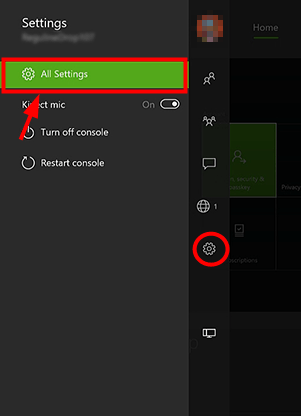
3) เลือก บัญชีผู้ใช้ แล้ว ความเป็นส่วนตัวและความปลอดภัยออนไลน์ .
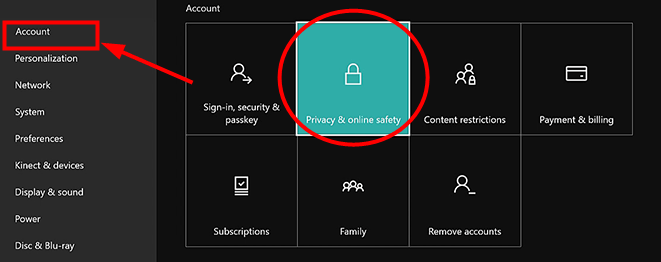
4) เลือก ดูรายละเอียดและปรับแต่ง .
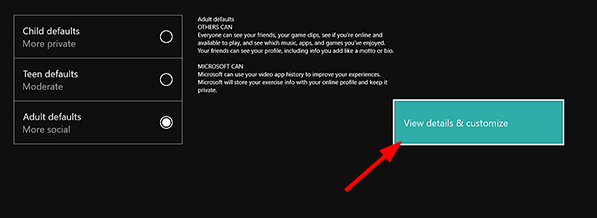
5) เลือก สื่อสารด้วยเสียงและข้อความ จากนั้นเลือกคนที่คุณต้องการคุยด้วย (โดยปกติคือ เพื่อนของคุณ หรือ ทุกคน ).
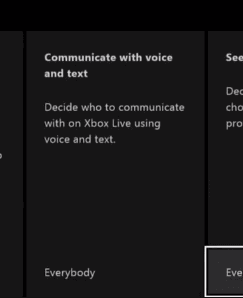
6) ตรวจสอบว่าคุณสามารถสนทนากับเพื่อน ๆ โดยใช้ไมโครโฟนได้หรือไม่
วิธีที่ 3: รีสตาร์ทคอนโซล Xbox One ของคุณอย่างสมบูรณ์
ไมค์ Xbox One ของคุณไม่ทำงานอาจเป็นผลมาจากปัญหาบนคอนโซล Xbox One ของคุณ ปัญหาเหล่านั้นสามารถแก้ไขได้โดยการรีบูตคอนโซลของคุณทั้งหมด คุณสามารถรีสตาร์ทคอนโซล Xbox One และดูว่าสามารถแก้ปัญหาของคุณได้หรือไม่
1) กด ปุ่ม Xbox ที่ด้านหน้าคอนโซล Xbox One ของคุณจนกว่าจะปิดลงโดยสมบูรณ์ (จะใช้เวลาประมาณ 10 วินาที)

2) ถอดสายไฟออกจากคอนโซลของคุณและทิ้งไว้ประมาณ 10 วินาที การดำเนินการนี้จะรีเซ็ตแหล่งจ่ายไฟของ Xbox One ของคุณ
3) เสียบสายไฟเข้ากับคอนโซลของคุณ จากนั้นกดปุ่ม Xbox ที่ด้านหน้าคอนโซลเพื่อเปิดเครื่อง
4) ตรวจสอบไมค์ของคุณและดูว่าใช้งานได้หรือไม่
วิธีที่ 4: ซ่อมแซมหรือเปลี่ยนอุปกรณ์ของคุณ
หากคุณพบปัญหาเกี่ยวกับฮาร์ดแวร์หรือวิธีการข้างต้นไม่สามารถช่วยคุณได้คุณจะต้องซ่อมแซมหรือเปลี่ยนอุปกรณ์ (ชุดหูฟังคอนโซลหรือคอนโทรลเลอร์ Xbox One ของคุณ) หากอุปกรณ์ของคุณยังอยู่ในระยะประกันคุณสามารถติดต่อฝ่ายสนับสนุนของ Microsoft หรือผู้จำหน่ายอุปกรณ์ของคุณและขอความช่วยเหลือได้



![[แก้ไขแล้ว] DS4 Windows ไม่ทำงาน / การติดตั้งไดรเวอร์ล้มเหลว](https://letmeknow.ch/img/knowledge/65/ds4-windows-not-working-driver-install-failed.jpg)
![[แก้ไขแล้ว] วิธีแก้ไขการสูญหายของแพ็คเก็ต Discord](https://letmeknow.ch/img/knowledge/79/how-fix-discord-packet-loss.png)
![[แก้ไขแล้ว] 7 แก้ไขสำหรับ Warzone 2.0 ไม่เปิดตัวบนพีซี 2024](https://letmeknow.ch/img/knowledge-base/15/7-fixes-warzone-2.png)